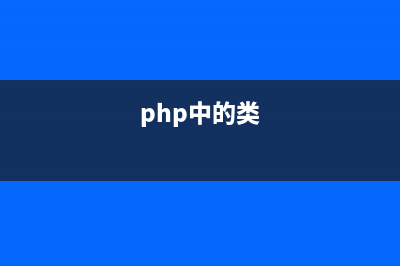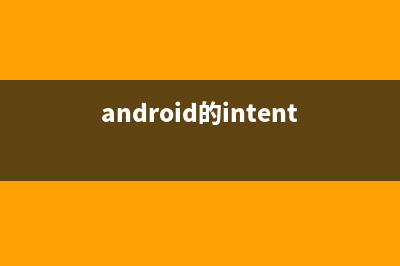位置: 编程技术 - 正文
mysql 5.7.15 安装配置方法图文教程(windows)(mysql 5.7.24安装)
编辑:rootadmin推荐整理分享mysql 5.7.15 安装配置方法图文教程(windows)(mysql 5.7.24安装),希望有所帮助,仅作参考,欢迎阅读内容。
文章相关热门搜索词:mysql5.7.30安装,mysql5.7.17安装,mysql5.7.25安装,mysql5.7.25安装,mysql5.7.17安装,mysql5.7.17安装,mysql5.7.17安装,mysql5.7.17安装,内容如对您有帮助,希望把文章链接给更多的朋友!
因本人需要需要安装MySQL,现将安装过程记录如下,在自己记录的同时,希望对有疑问的人有所帮助。
一、下载软件
1. 进入mysql官网,登陆自己的oracle账号(没有账号的自己注册一个),下载Mysql-5.7.,下载地址: 安装过程
1.首先配置环境变量path,将D:mysql-5.7.-winxbin配置到自己的path中,具体再次不详述
2.在解压路径下复制my-default.ini,修改名称为my.ini如下图所示
3.打开文件my.ini,添加内容如下:
sql_mode="STRICT_TRANS_TABLES,NO_AUTO_CREATE_USER,NO_ENGINE_SUBSTITUTION"
其中basedir:是上述mysql的解压路径
datadir:后续初始化等数据都会保存在该目录下(注意:不要在该文件目录下新建data文件夹,我的新建data文件夹就会出错,按我的操作步骤,后续操作会自动创建的。)port:表示连接数据库的端口sql_mode:表示sql的模式
三、 初始化数据库 配置相关信息
1.以管理员身份运行windows 命令行(特别提醒:WIN7及WIN7以上版本系统这里一定要用管理员身份,不然后续操作会出错)
2. 进入mysql的解压缩目录 D:mysql-5.7.-winxbin(提醒:此处需要进入bin目录,否则后续操作会出现错误)
3.输入:mysqld --initialize --user=mysql --console,执行后进行初始化,此时会生成root的初始密码
记下此时生成的初始化密码。
4.注册Mysql服务。运行命令:mysqld --install MySQL
如果出现:"Service successfully installed.“ 提示,证明成功安装mysql服务.
5.此时,可以起动mysql服务,net start mysql

用户可能会出现如下错误:发生系统错误 2. 系统找不到指定文件。
错误原因:如上所述,在运行安装service命令:mysqld --install MySQL时,我们没有进入bin目录,进行安装。 解决方案:进入bin目录,首先移除service,运行命令 mysqld --removeService successfully removed。重新安装mysql服务,运行命令mysqld --install ,再启动mysql服务D:mysql-5.7.-winx>net start mysqlMySQL 服务正在启动MySQL 服务已启动成功此时mysql服务已成功起动。
四、登陆数据库,修改密码
在my.ini文件中在[mysqld]后一行加入skip-grant-tables此时,关闭mysql服务,再重新启动。 (命令行中输入net stop mysql关闭MySQL服务,输入net start mysql 开启MySQL服务)登陆:输入 mysql -u root -p 后回车键,密码为空,不输入,直接回车,即可登录MySQL
选择mysql数据库:
查询mysql数据库的user表,select * from user
此时,我们发现密码字段的名称为authentication_string。有的可能会是password,根据你查询出来的结果为准。对表user执行update操作:update user set authentication_string = password("") where user="root"
操作成功。退出mysql删除my.ini 文件中的skip-grant-tables ,重新启动mysql服务。登录MySQL
后续有可能出现的问题:安装完mysql,登陆以后,不管运行任何命令,总是提示这个:You must reset your password using ALTER USER statement before executing this statement.
出现此问题时,只需要在命令行mysql下继续运行以下两条命令即可:
ALTER USER ‘root‘@‘localhost‘ PASSWORD EXPIRE NEVER;
flush privileges;
注意:以上是2条命令,需要分开执行。
完成以上两条命令,MySQL就安装完整了。
参考:mysql 5.7. 安装配置方法图文教程
精彩专题分享:mysql不同版本安装教程 mysql5.7各版本安装教程 mysql5.6各版本安装教程
标签: mysql 5.7.24安装
本文链接地址:https://www.jiuchutong.com/biancheng/348652.html 转载请保留说明!